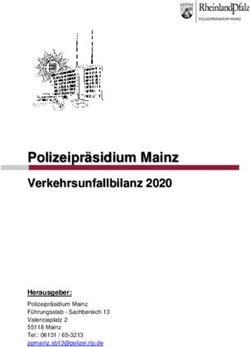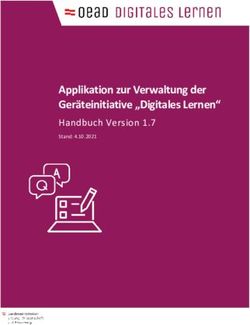LORI-Leitfaden für LORI-Marktteilnehmer
←
→
Transkription von Seiteninhalten
Wenn Ihr Browser die Seite nicht korrekt rendert, bitte, lesen Sie den Inhalt der Seite unten
EUROPÄISCHE KOMMISSION
GENERALDIREKTION LANDWIRTSCHAFT UND LÄNDLICHE ENTWICKLUNG
Direktion R. Ressourcen
R.3. Digitale Lösungen
LORI-Leitfaden
für LORI-Marktteilnehmer
Datum: 10 September 2020
Version: 2.0
AutorInnen: Generaldirektion Landwirtschaft und
ländliche Entwicklung
Europäische Kommission, 1049 Brüssel, BELGIEN – Tel.: +32 22991111Inhaltsverzeichnis
Abbildungsverzeichnis ................................................................................................................................. 3
1. Einleitung........................................................................................................................................... 4
1.1. Zweck ................................................................................................................................................. 4
1.2. Adressaten........................................................................................................................................... 4
1.3. Begriffsbestimmung............................................................................................................................ 4
1.4. LORI-Arbeitsablauf ............................................................................................................................ 6
1.5. Voraussetzungen ................................................................................................................................. 6
2. Zugangsersuchen .............................................................................................................................. 7
2.1. EU-Login anfordern ............................................................................................................................ 7
2.2. Zugang zum elektronischen System LORI beantragen ....................................................................... 9
2.3. Änderung der personenbezogenen Daten des Agenten oder der dazugehörigen
Marktteilnehmer................................................................................................................................ 10
2.4. Kennwort des Agenten ändern .......................................................................................................... 10
2.5. Konto eines Agenten entfernen ......................................................................................................... 10
3. Zugang zum elektronischen System LORI ................................................................................... 11
4. Registrierung – Übermittlung oder Aktualisierung der Informationen
(Formularnummer 800).................................................................................................................. 11
4.1. Marktteilnehmer im elektronischen System LORI registrieren ........................................................ 11
4.1.1. Auf das LORI-Registrierungsmenü zugreifen ................................................................. 11
4.1.2. Eine EORI auswählen ...................................................................................................... 11
4.1.3. Daten in die Mitteilung eingeben ..................................................................................... 12
4.1.3.1. EORI-Validierung und erster Satz von Informationen zum Marktteilnehmer ................. 12
4.1.3.2. Zusätzliche EORI-Informationen ..................................................................................... 13
4.1.3.3. Schaltflächen für Mitteilungen verwenden ...................................................................... 13
4.2 LORI-Einträge aktualisieren ....................................................................................................... 13
4.3 Mitteilungen korrigieren ............................................................................................................. 13
4.4 Tab „History“ (Protokoll) ........................................................................................................... 14
5. Referenzmenge aktualisieren (Formularnummer 801) ............................................................... 14
5.1. Daten über die Referenzmenge des Marktteilnehmers aktualisieren ................................................ 14
6. Registrierung widerrufen (Formularnummer 802) ..................................................................... 16
6.1. Registrierung eines Marktteilnehmers im elektronischen System LORI widerrufen........................ 16
7. LORI-Mitteilungen durchsuchen .................................................................................................. 17
7.1. Allgemeine Suchinformationen ........................................................................................................ 17
7.1.1. Filtern für „Formularnamen“ verwenden ......................................................................... 19
7.1.2. Filter für Mitteilungsstatus verwenden ............................................................................ 20
7.1.3. Datumsintervallfilter verwenden ...................................................................................... 21
7.1.4. Kästchen „Show only the last communication“ (Nur letzte Mitteilung anzeigen)
verwenden ........................................................................................................................ 21
8. Anhang I – Liste der Fehlermeldungen ........................................................................................ 23
8.1. This communication contains errors ................................................................................................. 23
8.2. The table “Economic operator identity” contains errors ................................................................... 23
LORI-Leitfaden - für LORI-Marktteilnehmer Seite 2 / 28
Dokumentenversion 2.0 vom 10/09/20208.3. The table “Proof of substantial economic activity of the economic operator” contains
errors: ................................................................................................................................................ 23
8.4. The table “Declaration of independence pursuant to Article 12 of Delegated Regulation
(EU)” contains errors: ....................................................................................................................... 24
8.5. The table “Persons of the company empowered to introduce a license application on behalf
of the operator” contains errors:........................................................................................................ 24
8.6. The table “Economic operator ownership structure” contains errors:............................................... 24
8.7. The table “If the owner(s) is a company:” contains errors:............................................................... 25
8.8. The table “Management structure of the economic operator” contains errors: ................................. 25
8.9. The table “In order to proceed with your application for registration, you must agree with
the below statements:” contains errors: ............................................................................................ 25
8.10. The communication cannot be sent for review, EORI not registered: .............................................. 25
8.11. Withdraw a registration - EORI not registered: ................................................................................ 26
9. Anhang II – zulässige Aktionen für Mitteilungen ........................................................................ 27
9.1. „LORI Registration - Submit and update“ (LORI-Registrierung – Übermittlung und
Aktualisierung) ................................................................................................................................. 27
9.1.1. Mitteilung erstellen .......................................................................................................... 27
9.1.2. Mitteilung mit Status „Draft“ (Entwurf) .......................................................................... 27
9.1.3. „Review“ (Überprüfung).................................................................................................. 27
9.1.4. „Refused Review“ (Überprüfung abgelehnt) ................................................................... 27
9.1.5. „Reject MS“ (Durch Mitgliedstaat abgelehnt) ................................................................. 28
9.1.6. „Accepted“ (Akzeptiert) .................................................................................................. 28
9.1.7. „Modified“ (Geändert) ..................................................................................................... 28
9.2. „LORI – Update reference quantity“ (Referenzmenge aktualisieren) .............................................. 28
9.3. „LORI – Withdraw a registration“ (Registrierung widerrufen) ........................................................ 28
Abbildungsverzeichnis
Figure 1 LORI Workflow ................................................................................................................ 6
Figure 2 Access requests steps for Agent ........................................................................................ 7
Figure 3 Request EU Login by Agent ............................................................................................. 8
Figure 4 Request access to LORI electronic system by Agent ....................................................... 9
Figure 5 LORI Registration - Submit and update ......................................................................... 11
Figure 6 LORI Registration - Submit and update – Select EORI ................................................. 12
Figure 7 LORI Registration - Submit and update – Enter data ..................................................... 12
Figure 8 LORI Registration - Submit and update – communication comments ........................... 14
Figure 9 LORI - Update reference quantity .................................................................................. 15
Figure 10 LORI – Withdraw a registration ................................................................................... 16
Figure 11 LORI – Search .............................................................................................................. 18
Figure 12 LORI – Search results ................................................................................................... 19
Figure 13 LORI – Search by Form Name ..................................................................................... 20
Figure 14 LORI – Search by Form Name - results ....................................................................... 20
Figure 15 LORI – Search by Status............................................................................................... 20
Figure 16 LORI – Search by Status - results ................................................................................. 21
Figure 17 LORI – Search using: “Show only the last communication”........................................ 22
LORI-Leitfaden - für LORI-Marktteilnehmer Seite 3 / 28
Dokumentenversion 2.0 vom 10/09/20201. EINLEITUNG
1.1. Zweck
Gemäß Artikel 13 der Delegierten Verordnung (EU) 2020/760 der Kommission 1 hat die
Kommission ein elektronisches System für die Registrierung und Identifizierung von
Marktteilnehmern mit Lizenzen (Licence Operator Registration and Identification – LORI)
eingerichtet, um Informationen über Marktteilnehmer zu erfassen, die an der Beantragung von
Zollkontingenten interessiert sind, für die eine vorherige obligatorische Registrierung
vorgeschrieben ist (die „LORI-Zollkontingente“).
Das elektronische System LORI ist Teil der ISAMM-Datenbank, die von der Generaldirektion
Landwirtschaft und ländliche Entwicklung verwaltet wird.
Dieses Dokument ist ein Leitfaden für die Nutzung des elektronischen Systems LORI. Es
beschreibt, wie ein Unternehmen in dem elektronischen System LORI registriert werden kann,
wie Daten zur Referenzmenge des Unternehmens übermittelt werden und wie die Registrierung
eines Unternehmens im elektronischen System LORI widerrufen wird.
1.2. Adressaten
Dieses Dokument richtet sich an die Nutzer („Agenten“) eines Unternehmens, das an der
Beantragung von LORI-Zollkontingenten interessiert ist, und erläutert dem Agenten das
Verfahren zur Eingabe der Informationen über das Unternehmen im elektronischen System
LORI.
1.3. Begriffsbestimmung
(1) AWAI: Website für Anwendungen in der Landwirtschaft, das Portal der
Informationssysteme der GD AGRI. Ihr Hauptzweck besteht darin, einen zentralen
Zugangspunkt zu den übrigen Informationssystemen der GD AGRI zu bieten und
die Benutzerzulassungen zu verwalten;
(2) SLB: Von der Ständigen Vertretung eines Mitgliedstaats bei der EU benanntes
zentrales Verbindungsorgan, das den NUA genehmigt;
(3) NUA: Nationaler Nutzerverwalter, eine vom SLB benannte (oder autorisierte)
natürliche Person, die die Anträge auf Zugang zum elektronischen System LORI
genehmigt;
(4) LIA: Die lizenzierende Behörde, die für die Bearbeitung von Lizenzanträgen und
die Erteilung von Lizenzen in jedem Mitgliedstaat zuständig ist;
1
Delegierte Verordnung (EU) 2020/760 der Kommission vom 17. Dezember 2019 zur Ergänzung der
Verordnung (EU) Nr. 1308/2013 des Europäischen Parlaments und des Rates hinsichtlich der
Vorschriften für die Verwaltung von Einfuhr- und Ausfuhrzollkontingenten, für die eine Lizenzregelung
gilt, sowie zur Ergänzung der Verordnung (EU) Nr. 1306/2013 des Europäischen Parlaments und des
Rates hinsichtlich der Leistung von Sicherheiten im Rahmen der Verwaltung von Zollkontingenten (ABl.
L 185 vom 12.6.2020, S. 1).
LORI-Leitfaden - für LORI-Marktteilnehmer Seite 4 / 28
Dokumentenversion 2.0 vom 10/09/2020(5) EU-Login: Benutzername und Kennwort, die für den Zugang zu den EU-
Anwendungen erforderlich sind;
(6) ISAMM: Informationssystem für die Überwachung und Verwaltung der
Landwirtschaft, eine IT-Anwendung, die von den Mitgliedstaaten zur Übermittlung
von Daten an die GD AGRI genutzt wird;
(7) ISAMM-Mitteilung: Die Website mit dem Tabellensatz, auf der der Agent
verschiedene Informationen eingeben kann, z. B. Name, Anschrift,
Telefonnummern, Hochladen von Dokumenten, Mengen, Akzeptieren
verschiedener rechtlicher Vereinbarungen. Die Mitteilung ist in Tabellen unterteilt,
in denen zusammengehörige Informationen zusammengefasst sind. Im
elektronischen System LORI gibt es drei verschiedene Arten (Formulare) von
ISAMM-Mitteilungen:
(a) Registrierung eines Marktteilnehmers (oder Änderung seines LORI-Eintrags) –
Formularnummer 800,
(b) Übermittlung von Informationen zu Referenzmengen des Marktteilnehmers für
einen bestimmten Zeitraum – Formularnummer 801,
(c) Registrierung eines Marktteilnehmers im elektronischen System LORI
widerrufen – Formularnummer 802;
(8) Bezeichnung des Formulars: Bezeichnung der verschiedenen Arten von ISAMM-
Mitteilungen;
(9) Formularnummer: Nummer für jede der verschiedenen Arten von ISAMM-
Mitteilungen;
(10) LORI: Registrierung und Identifizierung von Marktteilnehmern mit Lizenzen
(elektronisches System);
(11) LORI-Arbeitsablauf: Die Mitteilungen mit LORI-Daten durchlaufen verschiedene
Phasen und werden in den folgenden Abschnitten ausführlich erläutert. In jeder
Phase können einige Beteiligte, der Agent und der Nutzer des Mitgliedstaats,
verschiedene Aktionen mit einer Mitteilung durchführen. Durch diese Aktionen
ändert sich der Status der Kommunikation in die eine oder andere Richtung;
(12) Marktteilnehmer: Wirtschaftliche Einheit, die ihren Sitz im Zollgebiet der Union hat
und über eine EORI-Nummer verfügt und an der Beantragung von LORI-
Zollkontingenten interessiert ist. Die im elektronischen System LORI für jeden
Marktteilnehmer gespeicherten Informationen werden als LORI-Eintrag bezeichnet;
(13) Agent: Person (entweder aus dem Unternehmen des Marktteilnehmers oder aus
einem anderen Unternehmen) mit der Befugnis, im Namen eines oder mehrerer
Marktteilnehmer Informationen im elektronischen System LORI zu übermitteln;
(14) Nutzer des Mitgliedstaats: Person, die eine zuständige Behörde eines Mitgliedstaats
vertritt und dafür zuständig ist, die von den Agenten übermittelten Mitteilungen zu
überprüfen und berechtigt ist, diese zu validieren oder abzulehnen;
(15) GD AGRI: Generaldirektion Landwirtschaft und ländliche Entwicklung;
LORI-Leitfaden - für LORI-Marktteilnehmer Seite 5 / 28
Dokumentenversion 2.0 vom 10/09/2020(16) EORI-Nummer: Registrierungs- und Identifizierungsnummer für die
Wirtschaftsbeteiligten.
1.4. LORI-Arbeitsablauf
Je nach Mitgliedstaat sollte der Marktteilnehmer die Registrierung in LORI entweder durch
Übermittlung der erforderlichen Informationen an die LIA oder durch direkte Eingabe der Daten
in das elektronische System LORI beantragen. Bitte konsultieren Sie die Informationen Ihres
Mitgliedstaats zum Vorgehen bei Ihrer Registrierung.
Dieses Dokument beschreibt den Prozess (LORI-Arbeitsablauf), bei dem der Agent Daten im
Namen eines Marktteilnehmers kodiert und der zuständige Mitgliedstaat diese dann validiert.
Das nachstehende Diagramm zeigt die Schritte des Arbeitsablaufs:
Abbildung 1 LORI-Arbeitsablauf
1.5. Voraussetzungen
Voraussetzungen für die Einreichung eines Antrags auf Registrierung im elektronischen System
LORI:
1. Bevor ein Antrag auf Registrierung im elektronischen System LORI gestellt wird, muss
der Marktteilnehmer in der EORI-Datenbank registriert sein und eine EORI-Nummer
erhalten haben. Weitere Informationen über die EORI-Datenbank finden Sie auf
folgender Webseite:
https://ec.europa.eu/taxation_customs/dds2/eos/eori_home.jsp?Lang=en
2. Ein Agent sollte ermächtigt werden, im Namen eines Marktteilnehmers zu handeln.
Diese Genehmigung wird von der LIA des Mitgliedstaats erteilt, in dem der
Marktteilnehmer niedergelassen ist (siehe Abschnitt „Zugangsersuchen“ in diesem
Dokument).
LORI-Leitfaden - für LORI-Marktteilnehmer Seite 6 / 28
Dokumentenversion 2.0 vom 10/09/20202. ZUGANGSERSUCHEN
In diesem Abschnitt werden die Aktionen beschrieben, die erforderlich sind, damit ein
Marktteilnehmer Zugang zum elektronischen System LORI erhält.
Ein Marktteilnehmer kann mehrere Nutzer mit der Codierung von Daten in seinem Namen
beauftragen und ein Nutzer kann Daten für mehrere Marktteilnehmer verarbeiten. Benutzer, die
zur Übermittlung von Informationen berechtigt sind, werden als Agenten bezeichnet.
Die nachstehende Abbildung zeigt die wichtigsten Aktionen und deren Reihenfolge:
1. Der Agent muss zunächst ein EU-Login beantragen (weitere Einzelheiten siehe
Abschnitt 2.1). Verfügt der Agent bereits über einen Benutzernamen und ein Kennwort,
kann er diese verwenden.
2. Dann muss der Agent den Zugang zum elektronischen System LORI beantragen (weitere
Einzelheiten siehe Abschnitt 2.2).
Abbildung 2 Schritte der Agenten für Zugangsersuchen
2.1. EU-Login anfordern
Um Zugang zu den LORI-Formularen zu erhalten, benötigen die Agenten ein EU-Login. Dies
geschieht über das AWAI-Portal und nach den dort beschriebenen Schritten.
Der Link für AWAI lautet: https://webgate.ec.europa.eu/agriportal/awaiportal/
Anweisungen für die Nutzer zur Registrierung in AWAI finden Sie auch unter dem oben
genannten Link, ebenso wie Kontaktinformationen für Fragen.
LORI-Leitfaden - für LORI-Marktteilnehmer Seite 7 / 28
Dokumentenversion 2.0 vom 10/09/2020Abbildung 3 Anfrage EU-Login durch Agenten LORI-Leitfaden - für LORI-Marktteilnehmer Seite 8 / 28 Dokumentenversion 2.0 vom 10/09/2020
2.2. Zugang zum elektronischen System LORI beantragen
Nach Erhalt des EU-Logins kann der Agent Zugang zum elektronischen System LORI
beantragen:
Abbildung 4 Zugangsersuchen zum elektronischen System LORI durch Agenten
Um Zugang zum elektronischen System LORI zu erhalten, sollte der Agent folgende Schritte
befolgen:
(1) Gehen Sie zum AWAI-Portal (https://webgate.ec.europa.eu/agriportal/awaiportal/).
Klicken Sie auf die Schaltfläche „Login“ und geben Sie den eigenen
Benutzernamen und das Kennwort des EU-Logins ein.
(2) In der Liste der Anträge auf den Link „ISAMM CM“ klicken.
(3) Option „A member of an economic operator“ (Ein Mitglied eines Marktteilnehmers)
auswählen und „Next“ (Weiter) klicken.
(4) Im folgenden Bildschirm den Mitgliedstaat auswählen und die EORI-Nummer(n)
des Marktteilnehmers/der Marktteilnehmer hinzufügen, für den/die der Agent
Zugang beantragt. Der Agent sollte für jeden Marktteilnehmer:
(a) auf die Schaltfläche „Add a new EORI“ (Neue EORI hinzufügen) klicken;
(b) die EORI-Nummer eingeben;
(c) auf die Schaltfläche „Validate and download address“ (Adresse validieren und
herunterladen) klicken;
(d) auf die Schaltfläche „Add“ (Hinzufügen) klicken.
(5) Berufliche Kontaktdaten des Agenten in die vorgeschriebenen Felder eingeben und
auf die Schaltfläche „Next“ klicken.
(6) Im folgenden Bildschirm unter „Business processes and sectors“ (Geschäftsprozesse
und Sektoren) auf die Schaltfläche „Add“ klicken.
(7) Geschäftsprozess „LORI“ und Sektor „Horizontal“ auswählen und auf die
Schaltfläche „Add“ klicken.
(8) Wurden Geschäftsprozess und Sektor hinzugefügt, auf die Schaltfläche „Next“
klicken.
(9) Im nächsten Bildschirm auf „Submit“ klicken. Das System wird dann eine
Bestätigung dieser Aktion anfordern, und nachdem der Agent auf „Yes“ (Ja)
geklickt hat, wird die letzte Seite angezeigt. Diese Seite enthält ein PDF-Dokument,
das vom Agenten heruntergeladen und unterzeichnet werden muss, sowie die
Anweisungen zur Fortsetzung des Verfahrens, die für jeden Mitgliedstaat spezifisch
sind.
LORI-Leitfaden - für LORI-Marktteilnehmer Seite 9 / 28
Dokumentenversion 2.0 vom 10/09/2020Sobald der Antrag nach dem vom zuständigen Mitgliedstaat festgelegten Verfahren validiert ist,
sendet das System per E-Mail eine Bestätigung an den Agenten.
2.3. Änderung der personenbezogenen Daten des Agenten oder der
dazugehörigen Marktteilnehmer
Um seine personenbezogenen Daten zu ändern und/oder die Liste der Marktteilnehmer, auf die
der Agent zugreifen kann, zu ändern, sollte der Agent Folgendes tun:
(1) Gehen Sie zum AWAI-Portal (https://webgate.ec.europa.eu/agriportal/awaiportal/).
Klicken Sie auf die Schaltfläche „Login“ und geben Sie den eigenen
Benutzernamen und das Kennwort des EU-Logins ein.
(2) Im Menü links unter „Profile“ (Profil) auf „Personal details“ (Personenbezogene
Angaben) klicken.
(3) Auf „Request Modification“ (Änderung beantragen) klicken.
(4) Personenbezogene Daten und/oder die Liste der EORI-Nummern ändern (Zugang
für neue Marktteilnehmer mit der Funktion „Add“, Zugriff auf Dateien eines
bestimmten Marktteilnehmers über das Symbol „Trash bin“ (Papierkorb)
entfernen). Diese Änderungen berühren nicht den Status des Marktteilnehmers im
elektronischen System LORI, sondern nur die Zugangsrechte des Agenten zu den
Daten.
(5) Klicken Sie auf „Next“ (Weiter). Das System zeigt einen vergleichenden
Bildschirm mit den vom Agenten geforderten Änderungen an.
(6) Überprüfen Sie die Änderungen und klicken Sie auf „Submit“. Das System wird
dann eine Bestätigung dieser Aktion anfordern, und nachdem der Agent auf „Yes“
geklickt hat, wird die letzte Seite angezeigt. Diese Seite enthält ein PDF-Dokument,
das vom Agenten heruntergeladen und unterzeichnet werden muss, sowie die
Anweisungen zur Fortsetzung des Verfahrens, die für jeden Mitgliedstaat spezifisch
sind.
Sobald der Antrag nach dem vom zuständigen Mitgliedstaat festgelegten Verfahren validiert ist,
sendet das System per E-Mail eine Bestätigung an den Agenten.
2.4. Kennwort des Agenten ändern
Um das Kennwort zu ändern, sollte der Agent wie folgt vorgehen:
(1) Gehen Sie zum AWAI-Portal (https://webgate.ec.europa.eu/agriportal/awaiportal/).
Klicken Sie auf die Schaltfläche „Login“ und geben Sie den eigenen
Benutzernamen und das Kennwort des EU-Logins ein.
(2) Unter der Überschrift „Account“ (Konto) am linken Bildschirmrand auf „Change
my password“ (Mein Kennwort ändern) klicken.
(3) Aktuelles und neues Kennwort eingeben und auf „Change“ (Ändern) klicken.
Das Kennwort wird automatisch geändert.
2.5. Konto eines Agenten entfernen
Agenten können Konten folgendermaßen entfernen:
LORI-Leitfaden - für LORI-Marktteilnehmer Seite 10 / 28
Dokumentenversion 2.0 vom 10/09/2020(1) Gehen Sie zum AWAI-Portal (https://webgate.ec.europa.eu/agriportal/awaiportal/).
Klicken Sie auf die Schaltfläche „Login“ und geben Sie den eigenen
Benutzernamen und das Kennwort des EU-Logins ein.
(2) Unter der Überschrift „Account“ am linken Bildschirmrand auf „Remove my
account“ (Mein Konto entfernen) klicken.
(3) Auf „Submit“ klicken.
Sobald der Antrag von den Dienststellen der GD AGRI validiert wurde, wird das Konto entfernt.
3. ZUGANG ZUM ELEKTRONISCHEN SYSTEM LORI
Um auf das elektronische System LORI zuzugreifen, sollte sich der Agent im AWAI-Portal
anmelden:
https://webgate.ec.europa.eu/agriportal/awaiportal/
und aus der Liste der Anträge „ISAMM CM“ auswählen.
Anschließend wird die ISAMM CM-Anwendung mit der Option für das elektronische System
LORI angezeigt.
4. REGISTRIERUNG – ÜBERMITTLUNG ODER AKTUALISIERUNG DER
INFORMATIONEN (FORMULARNUMMER 800)
In diesem Abschnitt werden die Aktionen zur Registrierung eines neuen Marktteilnehmers im
elektronischen System LORI oder zur Aktualisierung der im System LORI gespeicherten
Informationen über einen Marktteilnehmer (der sogenannte LORI-Eintrag) beschrieben.
4.1. Marktteilnehmer im elektronischen System LORI registrieren
Um die Informationen des Marktteilnehmers erstmals in das elektronische System LORI
eintragen zu können, muss der Agent die nachstehend beschriebenen Schritte befolgen.
4.1.1. Auf das LORI-Registrierungsmenü zugreifen
Der Agent beginnt den Registrierungsprozess im Menü „LORI » Registration – submit or update
the information“ (Registrierung – Informationen übermitteln oder aktualisieren):
Abbildung 5 LORI-Registrierung – Übermittlung und Aktualisierung
4.1.2. Eine EORI auswählen
Auf der ersten Seite sieht der Agent eine Dropdownliste mit den EORI-Nummern der
Marktteilnehmer, für die er Daten codieren kann.
LORI-Leitfaden - für LORI-Marktteilnehmer Seite 11 / 28
Dokumentenversion 2.0 vom 10/09/2020Der Agent wählt die EORI-Nummer des Marktteilnehmers aus, dessen Daten übermittelt werden
sollen, und klickt auf „Continue“ (Weiter):
Abbildung 6 LORI-Registrierung – Übermittlung und Aktualisierung – EORI auswählen
4.1.3. Daten in die Mitteilung eingeben
Der Agent kann die LORI-Informationen auf dem Tab „Communication Data“
(Mitteilungsdaten) ausfüllen:
Abbildung 7 LORI-Registrierung – Übermittlung und Aktualisierung – Daten eingeben
4.1.3.1. EORI-Validierung und erster Satz von Informationen zum Marktteilnehmer
Die erste Tabelle auf dem Tab „Communication“ (Mitteilung) enthält die grundlegenden
Informationen über den Marktteilnehmer.
Das System überprüft automatisch, ob die angegebene EORI-Nummer gültig und in der EORI-
Datenbank registriert ist. Bei Problemen erscheint eine Fehlermeldung (rot). Wenn die
Validierung erfolgreich ist, erscheint eine positive Nachricht (grün).
Ist die Hauptadresse des Marktteilnehmers in der EORI-Datenbank öffentlich zugänglich, zeigt
das System sie im ersten Teil der Tabelle als nicht editierbare Felder an. (Ist die Adresse in der
EORI-Datenbank nicht aktuell, muss sie dort erst geändert werden. Dann ruft das elektronische
System LORI die neue Adresse automatisch ab.)
Ist die Anschrift des Hauptsitzes in der EORI-Datenbank nicht öffentlich verfügbar, kann sie
manuell eingegeben werden.
Die Betriebsadresse ist immer bearbeitbar und kann frei geändert werden.
LORI-Leitfaden - für LORI-Marktteilnehmer Seite 12 / 28
Dokumentenversion 2.0 vom 10/09/20204.1.3.2. Zusätzliche EORI-Informationen
Nach Ausfüllen der ersten Tabelle können Sie den Rest des Formulars ausfüllen. Die Tabellen
enthalten erläuternde Informationen, und im Falle von Fehlermeldungen können Sie Anhang I
dieses Handbuchs entnehmen, wie sie zu behandeln sind.
Bitte beachten Sie, dass bestimmte Felder obligatorisch sind. Wenn Sie die entsprechenden
Informationen oder Anlagen nicht bereitstellen, können Sie die Mitteilung daher nicht einreichen.
Falls obligatorische Angaben fehlen, wird über der entsprechenden Tabelle eine Fehlermeldung
angezeigt.
4.1.3.3. Schaltflächen für Mitteilungen verwenden
Als Agent können Sie, wenn Sie sich in einer Mitteilung befinden, eine der folgenden
Schaltflächen anklicken:
• „Save“ (Speichern): Die Mitteilung wird gespeichert, aber nicht gesendet
• „Send to issuing authority“ (An ausstellende Behörde senden): Die Mitteilung wird
dem zuständigen Mitgliedstaat zur Überprüfung übermittelt. Ein Mitgliedstaat kann auf
die Mitteilung mit verschiedenen Aktionen reagieren: Er kann sie ablehnen, zur
Berichtigung zurückschicken oder validieren. (Weitere Informationen sind Anhang II
dieses Handbuchs zu entnehmen.)
• „Delete“ (Löschen): Die Mitteilung wird aus dem elektronischen System LORI
gelöscht
• „Cancel“ (Abbrechen): Möglicherweise kürzlich eingegebene Daten werden verworfen
und das System leitet Sie zur vorherigen Seite zurück.
4.2 LORI-Einträge aktualisieren
Sobald der Marktteilnehmer im elektronischen System LORI registriert ist, kann der Agent
dessen LORI-Eintrag jedes Mal aktualisieren, wenn nötig. Dazu kann das gleiche Formular
verwendet werden, das auch für die Erstregistrierung verwendet wurde (Formularnr. 800). Das
elektronische System LORI erstellt eine neue Version der Mitteilung, in der standardmäßig die
letzten verfügbaren Informationen angezeigt werden. Der Agent ist dann berechtigt, diese
Informationen zu aktualisieren und die Änderungen der LIA wie für das Registrierungsverfahren
beschrieben zu übermitteln.
4.3 Mitteilungen korrigieren
In bestimmten Fällen kann ein Mitgliedstaat die Mitteilung zur Berichtigung an den Agenten
zurücksenden. Wenn der Agent die Kommunikation öffnet, kann er auf dem Tab „Messages“
(Nachrichten) die zu lösenden Probleme sehen und die Anmerkungen der zuständigen Behörde
des Mitgliedstaats einsehen. Daraus wird ersichtlich, welche Folgemaßnahmen zu den
bereitgestellten Informationen erforderlich sind.
LORI-Leitfaden - für LORI-Marktteilnehmer Seite 13 / 28
Dokumentenversion 2.0 vom 10/09/2020Abbildung 8 LORI-Registrierung – Übermittlung und Aktualisierung – Kommentare zu
Mitteilungen
Hat der Agent die Mitteilung berichtigt oder die von der zuständigen Behörde des Mitgliedstaats
verlangten zusätzlichen Unterlagen vorgelegt, kann er das Formular erneut zur Genehmigung
einreichen und auf „Send“ (Senden) klicken.
4.4 Tab „History“ (Protokoll)
Die Interaktion zwischen dem Agenten und der zuständigen Behörde des Mitgliedstaats sind auf
dem Tab „History“ sichtbar, in der die Uhrzeit und das Datum, die Kommentare und die Person,
die die einzelnen Mitteilungen bearbeitet hat, angezeigt werden. Der Agent kann außerdem direkt
auf eine bestimmte Mitteilung zugreifen, um deren Inhalt zu überprüfen.
5. REFERENZMENGE AKTUALISIEREN (FORMULARNUMMER 801)
5.1. Daten über die Referenzmenge des Marktteilnehmers aktualisieren
Der Agent kann mit dem Formular Nummer 801 Informationen zu den Referenzmengen der
folgenden 9 Zollkontingente übermitteln: 09.4211, 09.4212, 09.4213, 09.4214, 09.4215, 09.4216,
09.4410, 09.4411 und 09.4412. Informationen zu den Referenzmengen für andere
Zollkontingente mit dieser Anforderung werden zusammen mit möglicherweise erforderlichen
Zusatzinformationen zur Referenzmenge für die in Formular Nummer 801 erwähnten
Zollkontingente an die zuständige nationale Behörde übermittelt
Um die Daten über die Referenzmenge eines Marktteilnehmers zu aktualisieren, nutzt der Agent
folgendes Menü: „LORI » Update reference quantity“ (Referenzmenge aktualisieren).
Anschließend wählt der Agent die EORI-Nummer aus, die dem Marktteilnehmer entspricht, für
den er die Daten zur Referenzmenge übermitteln möchte, und wählt aus der Dropdownliste ein
Jahr aus, für das die Referenzmenge gilt. Dann klickt er auf „Continue“ (Weiter):
LORI-Leitfaden - für LORI-Marktteilnehmer Seite 14 / 28
Dokumentenversion 2.0 vom 10/09/2020Abbildung 9 LORI – Referenzmenge aktualisieren LORI-Leitfaden - für LORI-Marktteilnehmer Seite 15 / 28 Dokumentenversion 2.0 vom 10/09/2020
Der Agent sollte die Tabellen in diesem Formular mit den Angaben zur „reference quantity“
(Referenzmenge) ausfüllen. Danach klickt er auf die Schaltfläche „Send“.
Das System ermöglicht die Übermittlung dieser Mitteilung nur, wenn der Marktteilnehmer
bereits im elektronischen System LORI registriert ist.
Ist der Marktteilnehmer noch nicht im elektronischen System LORI registriert oder wurde die
Registrierung des Marktteilnehmers zuvor widerrufen, so kann der Agent die Angaben zur
Referenzmenge nicht übermitteln. Bitte stellen Sie in diesem Fall sicher, dass der
Marktteilnehmer ordnungsgemäß im elektronischen System LORI registriert ist, und übermitteln
Sie dann die Angaben zu seiner Referenzmenge.
Kann das Formular „Update reference quantity“ der zuständigen Behörde des Mitgliedstaats
nicht zur Validierung übermittelt werden, kann es gespeichert und zu einem späteren Zeitpunkt
übermittelt werden.
6. REGISTRIERUNG WIDERRUFEN (FORMULARNUMMER 802)
6.1. Registrierung eines Marktteilnehmers im elektronischen System LORI
widerrufen
Um die Registrierung eines Marktteilnehmers im elektronischen System LORI zu widerrufen,
nutzt der Agent folgendes Menü: „LORI » Withdraw a registration“ (Registrierung widerrufen):
Abbildung 10 LORI – Registrierung widerrufen
Der Agent muss den (anhand der EORI-Nummer identifizierten) Marktteilnehmer auswählen‚ für
den er die Registrierung im elektronischen System LORI widerrufen möchte.
Nach Auswahl der entsprechenden EORI-Nummer aus der Dropdownliste sollte der Agent auf
„Continue“ klicken und dann in der nächsten Dropdownliste des Formulars „Agree“
(Zustimmen) auswählen, bevor er es versendet.
Bitte beachten Sie, dass dieses Formular nur eingereicht werden kann, wenn der Marktteilnehmer
bereits im elektronischen System LORI registriert ist.
Der Widerruf hat folgende Folgen:
(1) Der LORI-Eintrag wird sieben Jahre ab dem Widerruf der Registrierung des
Marktteilnehmers im elektronischen System LORI im ISAMM gespeichert 2‚ der
Marktteilnehmer ist jedoch nicht mehr im elektronischen System LORI registriert.
2
Entsprechend Artikel 13 Absatz 9 der Delegierten Verordnung (EU) 2020/760 der Kommission
LORI-Leitfaden - für LORI-Marktteilnehmer Seite 16 / 28
Dokumentenversion 2.0 vom 10/09/2020Dies bedeutet, dass weder Aktualisierungen des LORI-Eintrags des
Marktteilnehmers noch Anträge auf Erteilung von Lizenzen für LORI-
Zollkontingente möglich sind.
(2) Die Verknüpfung des Marktteilnehmers mit den Agenten, die Informationen in
seinem Namen übermitteln dürfen, wird getrennt. Diese Trennung erfolgt
automatisch im elektronischen System LORI, wenn die Mitteilung zum Widerruf
von der zuständigen Behörde des Mitgliedstaats validiert wurde.
(3) Der Marktteilnehmer kann erneut eine Registrierung im elektronischen System
LORI beantragen.
7. LORI-MITTEILUNGEN DURCHSUCHEN
Ein Agent kann verschiedene Recherchen im elektronischen System LORI durchführen. Die
Suchkriterien lauten wie folgt:
(1) Suche nach Formularname Im Falle von LORI kann dies sein:
(a) LORI-Registrierung – Übermittlung und Aktualisierung
(b) LORI – Referenzmenge aktualisieren
(c) „LORI – Withdraw a registration“ (Registrierung widerrufen)
(2) Suche nach EORI: Sie können aus der Liste eine EORI-Nummer auswählen.
(3) Suche nach Status: Sie können aus der folgenden Liste auswählen:
(a) „Draft“: Eine vom Agenten erstellte und gespeicherte Mitteilung;
(b) „Review“: Eine Mitteilung die der Agent zur Prüfung an die zuständige
Behörde des Mitgliedstaats geschickt hat;
(c) „Refuse Review“: Eine von der zuständigen Behörde des Mitgliedstaats zur
Berichtigung zurückgesandte Mitteilung;
(d) „Rejected MS“: Eine von der zuständigen Behörde des Mitgliedstaats
abgelehnte Mitteilung;
(e) „Modified“: Eine von der zuständigen Behörde des Mitgliedstaats erstellte und
gespeicherte Mitteilung;
(f) „Sent“: Eine von der zuständigen Behörde des Mitgliedstaats validierte
Mitteilung;
(g) „Accepted“: Eine im elektronischen System LORI gespeicherte Mitteilung.
7.1. Allgemeine Suchinformationen
Der Agent kann folgendes Menü verwenden: LORI » Search LORI communications
LORI-Leitfaden - für LORI-Marktteilnehmer Seite 17 / 28
Dokumentenversion 2.0 vom 10/09/2020Abbildung 11 LORI – Suche
Die Elemente in der Tabelle mit den Suchergebnissen bedeuten folgendes:
(1) „Form number“: zeigt die LORI-Formularnummern an: 800, 801, 802;
(2) „Form name“: zeigt den Namen des Formulars an: „LORI Registration – Submit
and update“ (LORI-Registrierung – Übermittlung und Aktualisierung), „LORI –
Update reference quantity“ (LORI – Referenzmenge aktualisieren), „LORI –
Withdraw a registration“ (LORI – Registrierung widerrufen);
(3) „Business process“: zeigt den Geschäftsprozess der LORI-Formulare an, d. h.
„LORI“;
(4) „Sector“: zeigt den Sektor der LORI-Formulare an, d. h. „Horizontal“
(5) „Reference“, „Article and paragraph“: zeigt die Rechtsgrundlage für die LORI-
Mitteilung an;
(6) „EORI“: zeigt die EORI-Nummer an, die in dieser spezifischen Mitteilung
verwendet wird;
(7) „Status“: zeigt einen der in der vorstehenden Liste aufgeführten Status an;
(8) „Status changed on“: zeigt einen Zeitstempel an, der angibt, wann dieser letzte
Status geändert wurde:
(a) Lautet der Status „Draft“ (Entwurf), gibt er das Datum an, an dem der Agent
die Mitteilung gespeichert hat, die er bearbeitet hat.
(b) Lautet der Status „Review“ (Überprüfung), ist das Datum angegeben, an dem
der Agent die Mitteilung zur Überprüfung an die zuständige Behörde des
Mitgliedstaats übermittelt hat.
LORI-Leitfaden - für LORI-Marktteilnehmer Seite 18 / 28
Dokumentenversion 2.0 vom 10/09/2020(c) Lautet der Status „Refuse review“ (Überprüfung abgelehnt), ist das Datum
angegeben, an dem die zuständige Behörde des Mitgliedstaats die Mitteilung
zur Berichtigung an den Agenten zurückgesandt hat.
(d) Lautet der Status „Rejected MS“ (Durch Mitgliedstaat abgelehnt), ist das
Datum angegeben, an dem die zuständige Behörde des Mitgliedstaats die
Mitteilung abgelehnt hat.
(e) Lautet der Status „Modified“ (Geändert), ist das Datum angegeben, an dem die
zuständige Behörde des Mitgliedstaats die Mitteilung nach ihrer Bearbeitung
gespeichert hat.
(f) Lautet der Status „Sent“ (Gesendet), ist das Datum angegeben, an dem die
zuständige Behörde des Mitgliedstaats die Mitteilung validiert hat.
(g) Lautet der Status „Accepted“ (Akzeptiert), ist das Datum angegeben, an dem
das elektronische System LORI die von der zuständigen Behörde des
Mitgliedstaats übermittelte Mitteilung automatisch akzeptiert hat.
Abbildung 12 LORI – Suchergebnisse
In der Liste der Suchergebnisse kann der Agent alle Mitteilungen finden, auf die er Lesezugriff
hat. Für jede Mitteilung kann der Agent, sofern sie in der Liste aufgeführt ist, eines der folgenden
Symbole verwenden:
• Büroklammer: Zeigt an, ob die Mitteilung Anlagen enthält
• Auge: Öffnet die Mitteilung im Ansichtsmodus
• Stift: Öffnet die Mitteilung im Bearbeitungsmodus
Das Stift- und Briefumschlag-Symbol sind nur für einige Mitteilungsmodi verfügbar, die davon
abhängen, ob der Agent für diese Mitteilung Schreibrechte hat. In Anhang II wird erläutert, in
welchem Fall der Agent den Inhalt einer Mitteilung bearbeiten oder lediglich darstellen kann.
7.1.1. Filtern für „Formularnamen“ verwenden
Der Agent kann folgendes Menü verwenden: „LORI » Search LORI communications“
LORI-Leitfaden - für LORI-Marktteilnehmer Seite 19 / 28
Dokumentenversion 2.0 vom 10/09/2020Abbildung 13 LORI – Suche nach Formularnamen
Basierend auf dieser Auswahl erhält der Agent entweder Suchergebnisse mit allen bestehenden
Mitteilungen für alle LORI-Formulare oder nur die Mitteilungen für ein Formular:
Abbildung 14 LORI – Suche nach Formularnamen – Ergebnisse
7.1.2. Filter für Mitteilungsstatus verwenden
Der Agent kann folgendes Menü verwenden: „LORI » Search LORI communications“
Abbildung 15 LORI – Suche nach Status
Basierend auf dieser Auswahl erhalten Sie die Suchergebnisse mit allen vorhandenen
Mitteilungen unabhängig vom Status oder nur alle Formulare für den ausgewählten Status.
So können Sie nach allen LORI-Mitteilungen mit dem Status ACCEPTED suchen:
LORI-Leitfaden - für LORI-Marktteilnehmer Seite 20 / 28
Dokumentenversion 2.0 vom 10/09/2020Abbildung 16 LORI – Suche nach Status – Ergebnisse
7.1.3. Datumsintervallfilter verwenden
Anhand der beiden Daten mit dem Vermerk „Date interval“ (Datumsintervall) werden
Änderungen des Mitteilungsstatus innerhalb eines bestimmten Zeitraums herausgefiltert. Wenn
beispielsweise ein Agent die Mitteilung gespeichert hat, ändert das System den Status in „Draft“.
Sendet der Agent die Mitteilung an die zuständige Behörde des Mitgliedstaats, ändert das System
den Status in „Review“.
„Date Interval“ funktioniert folgendermaßen:
(1) Haben Sie im Feld „Between“ (Zwischen) ein Datum eingegeben, zeigt das System
alle Mitteilungen an, an denen nach diesem Datum Aktionen durchgeführt wurden.
(2) Haben Sie im Feld „and“ (und) ein Datum eingegeben, zeigt das System alle
Mitteilungen an, an denen bis zu diesem Zeitpunkt Aktionen durchgeführt wurden.
(3) Haben Sie in den Feldern „Between“ und „and“ jeweils ein Datum eingegeben,
zeigt das System alle Mitteilungen an, an denen in diesem Zeitraum (zwischen
diesen Daten) Aktionen durchgeführt wurden.
Es gibt einige Sonderfälle, die nachstehend aufgeführt sind:
(1) Wenn Sie im Feld „Between“ ein Datum eingeben, das nach dem Datum im Feld
„and“ liegt, erhalten Sie vom System eine Fehlermeldung.
(2) Wenn Sie in den Feldern „Between“ und „and“ dasselbe Datum eingeben, führt das
System alle Mitteilungen auf, an denen an diesem Tag Aktionen durchgeführt
wurden.
(3) Wenn Sie weder im Feld „Between“ noch im Feld „and“ etwas eingeben, zeigt das
System alle Mitteilungen an.
7.1.4. Kästchen „Show only the last communication“ (Nur letzte Mitteilung
anzeigen) verwenden
Dieses Kästchen ist standardmäßig aktiviert. Der Agent kann das Häkchen jederzeit entfernen.
(1) Klickt der Agent auf „Search“ (Suchen) und dieses Kontrollkästchen ist aktiviert,
zeigt das System nur die aktuelle Version der einzelnen Mitteilungen an.
LORI-Leitfaden - für LORI-Marktteilnehmer Seite 21 / 28
Dokumentenversion 2.0 vom 10/09/2020(2) Klickt der Agent auf „Search“ und dieses Kontrollkästchen ist nicht aktiviert, zeigt
das System alle Mitteilungen an. Dabei werden gegebenenfalls andere Filter
berücksichtigt: Wurde beispielsweise eine EORI-Nummer ausgewählt, zeigt das
System alle Mitteilungen für diese EORI-Nummer an.
Wurde darüber hinaus ein Datumsintervall gewählt, so zeigt das System alle
Mitteilungen für diese EORI-Nummer aus diesem Zeitraum an.
Das Beispiel unten zeigt Suchergebnisse, bei denen der Agent nach LORI-
Registrierungsmeldungen für eine EORI-Nummer filtert:
Abbildung 17 LORI – Suche anhand: „Show only the last communication“
LORI-Leitfaden - für LORI-Marktteilnehmer Seite 22 / 28
Dokumentenversion 2.0 vom 10/09/20208. ANHANG I – LISTE DER FEHLERMELDUNGEN
In diesem Abschnitt werden die Fehler, auf die der Agent im elektronischen System LORI stoßen
kann, und ihre Bedeutung aufgeführt.
8.1. This communication contains errors
Der Agent erhält diese Nachricht, weil die Mitteilung aufgrund von Blockfehlern nicht gesendet
werden kann. Um dieses Problem zu lösen, muss der Agent alle Fehler im Formular berichtigen.
Weitere Einzelheiten finden Sie unten.
8.2. The table “Economic operator identity” contains errors
Um dieses Problem zu lösen, muss der Agent sicherstellen, dass die folgenden Pflichtfelder
ordnungsgemäß ausgefüllt wurden:
8.3. The table “Proof of substantial economic activity of the economic
operator” contains errors:
Um das Problem zu lösen, muss der Agent mindestens ein Dokument hochladen, um den
erheblichen Umfang der wirtschaftlichen Tätigkeit des Marktteilnehmers nachzuweisen.
LORI-Leitfaden - für LORI-Marktteilnehmer Seite 23 / 28
Dokumentenversion 2.0 vom 10/09/20208.4. The table “Declaration of independence pursuant to Article 12 of
Delegated Regulation (EU)” contains errors:
Um dieses Problem zu lösen, muss der Agent für jedes Zollkontingent angeben, ob der
Marktteilnehmer an der Beantragung von Lizenzen interessiert ist oder nicht. Dazu wird für alle
Elemente der Spalte „Please select “yes” if you apply for the tariff quota, or “no” if you do not
apply for the tariff quota“ (Bitte wählen Sie „Ja“, wenn Sie das Zollkontingent beantragen, oder
„Nein“, wenn Sie das Zollkontingent nicht beantragen) „Yes“ (Ja) oder „No“ (Nein) ausgewählt.
Ein weiterer Fehler in dieser Tabelle könnte darauf zurückzuführen sein, dass der Agent keine
Unabhängigkeitserklärung für ein Zollkontingent abgegeben hat, für das er das Interesse des
Marktteilnehmers bekundet hat:
Um dieses Problem zu lösen, muss der Agent, wenn er in der zweiten Spalte „Yes“ ausgewählt
hat, das betreffende Dokument (die sogenannte „Unabhängigkeitserklärung“) in der dritten Spalte
hochladen (mit dem Titel „Declaration of independence to be attached if in the previous column
you have selected “yes”“ (Unabhängigkeitserklärung muss angehängt werden, wenn Sie in der
vorigen Spalte „Ja“ gewählt haben)).
8.5. The table “Persons of the company empowered to introduce a license
application on behalf of the operator” contains errors:
Um das Problem zu lösen, muss der Agent mindestens eine Zeile der Tabelle ausfüllen.
8.6. The table “Economic operator ownership structure” contains errors:
Um das Problem zu lösen, muss der Agent mindestens eine Option aus der Dropdownliste
auswählen.
LORI-Leitfaden - für LORI-Marktteilnehmer Seite 24 / 28
Dokumentenversion 2.0 vom 10/09/20208.7. The table “If the owner(s) is a company:” contains errors:
Um das Problem zu lösen, muss der Agent in einer der folgenden Tabellen mindestens eine Zeile
vollständig ausfüllen:
• “If the owner(s) is a company”
• “If the owner(s) is a natural person”
Ist der Eigentümer ein Unternehmen ohne EORI-Nummer, kann das Feld „Company EORI (if
any)“ leer bleiben.
8.8. The table “Management structure of the economic operator” contains
errors:
Um das Problem zu lösen, muss der Agent mindestens eine Zeile der Tabelle vollständig
ausfüllen.
8.9. The table “In order to proceed with your application for registration,
you must agree with the below statements:” contains errors:
Um das Problem zu lösen, muss der Agent in der Dropdownliste „Agreed“ (Zustimmung)
auswählen.
8.10. The communication cannot be sent for review, EORI not registered:
Um das Problem zu lösen, muss der Agent sicherstellen, dass der Marktteilnehmer
ordnungsgemäß im elektronischen System LORI registriert ist. Die Mitteilung „LORI – Update
reference quantity“ (Referenzmenge aktualisieren) kann nur für Marktteilnehmer gesendet
werden, die bereits im elektronischen System LORI registriert sind.
Wird diese Fehlermeldung angezeigt, sollte der Agent daher zunächst dafür sorgen, dass die
Registrierung des Marktteilnehmers im elektronischen System LORI ordnungsgemäß
abgeschlossen ist. Erst dann kann er die Mitteilung über die „reference quantity“ einreichen.
LORI-Leitfaden - für LORI-Marktteilnehmer Seite 25 / 28
Dokumentenversion 2.0 vom 10/09/20208.11. Withdraw a registration - EORI not registered: Nur ein (durch seine EORI-Nummer identifizierter) Marktteilnehmer, der im elektronischen System LORI registriert ist, kann seine Registrierung widerrufen. Diese Fehlermeldung bedeutet, dass der Marktteilnehmer nicht im elektronischen System LORI registriert ist. LORI-Leitfaden - für LORI-Marktteilnehmer Seite 26 / 28 Dokumentenversion 2.0 vom 10/09/2020
9. ANHANG II – ZULÄSSIGE AKTIONEN FÜR MITTEILUNGEN
In diesem Abschnitt wird beschrieben, welche Aktionen ein Agent mit einer Mitteilung in
Abhängigkeit von deren Status durchführen kann. Der Anhang besteht aus drei Abschnitten,
einem Abschnitt für jedes der LORI-Formulare:
(1) „LORI Registration - Submit and update“ (LORI-Registrierung – Übermittlung und
Aktualisierung)
(2) „LORI – Update reference quantity“ (Referenzmenge aktualisieren)
(3) „LORI – Withdraw a registration“ (Registrierung widerrufen)
9.1. „LORI Registration - Submit and update“ (LORI-Registrierung –
Übermittlung und Aktualisierung)
9.1.1. Mitteilung erstellen
Voraussetzung für das Erstellen einer Mitteilung ist der notwendige ISAMM-LORI-Zugang.
Der Agent geht ins Menü „LORI » Registration – Submit or update the information“
(Registrierung – Information übermitteln oder aktualisieren), wo die folgenden Aktionen möglich
sind:
(1) Ist keine Mitteilung für die ausgewählte EORI-Nummer vorhanden, erstellt das
System eine Mitteilung mit dem Status „Draft“, mehr dazu im folgenden Abschnitt.
(2) Existiert für die ausgewählte EORI-Nummer bereits eine Mitteilung, deren Status
nicht „Rejected MS“ lautet, leitet das System den Agenten zu der Mitteilung weiter.
(3) Existiert für die ausgewählte EORI-Nummer bereits eine Mitteilung, deren Status
„Rejected MS“ lautet, erstellt das System eine neue Version dieser Mitteilung. Der
Agent kann die neue LORI-Registrierung dann erneut einreichen.
9.1.2. Mitteilung mit Status „Draft“ (Entwurf)
Erstellt und speichert der Agent zum allerersten Mal eine Mitteilung, weist ihr das System den
Status „Draft“ zu. Hat die Mitteilung diesen Status, kann der Agent sie einsehen, bearbeiten,
speichern, löschen oder der zuständigen Behörde des Mitgliedstaats zur Überprüfung übermitteln.
9.1.3. „Review“ (Überprüfung)
Hat der Agent eine Mitteilung an die zuständige Behörde des Mitgliedstaats zur Überprüfung
übermittelt, weist das System den Status „Review“ zu. In diesem Status kann der Agent die
Mitteilung anzeigen, sie aber nicht bearbeiten.
9.1.4. „Refused Review“ (Überprüfung abgelehnt)
Sendet die zuständige Behörde des Mitgliedstaats eine Mitteilung zur Berichtigung an den
Agenten zurück, weist das System den Status „Refused Review“ zu. In diesem Status kann der
Agent sie einsehen, bearbeiten, speichern oder der zuständigen Behörde des Mitgliedstaats
übermitteln.
LORI-Leitfaden - für LORI-Marktteilnehmer Seite 27 / 28
Dokumentenversion 2.0 vom 10/09/20209.1.5. „Reject MS“ (Durch Mitgliedstaat abgelehnt)
Lehnt die zuständige Behörde des Mitgliedstaats eine Mitteilung ab, hat sie den Status „Reject
MS“. In diesem Status können sowohl der Agent als auch der Mitgliedstaat den Inhalt der
Mitteilung einsehen, sie jedoch nicht bearbeiten.
9.1.6. „Accepted“ (Akzeptiert)
Validiert die zuständige Behörde des Mitgliedstaats eine Mitteilung, erhält sie im System den
Status „Accepted“. In diesem Status kann der Agent sie einsehen, bearbeiten (falls er die
Informationen über den Marktteilnehmer aktualisieren muss), speichern und der zuständigen
Behörde des Mitgliedstaats zur Genehmigung der Aktualisierungen übermitteln.
9.1.7. „Modified“ (Geändert)
Bearbeitet der Mitgliedstaat eine vom Agenten gesendete Mitteilung, erhält sie im System den
Status „Modified“. In diesem Status kann der Agent den Inhalt ansehen, ihn aber nicht
bearbeiten.
9.2. „LORI – Update reference quantity“ (Referenzmenge aktualisieren)
Die Aktion für diese Mitteilung ist genau wie oben beschrieben, mit folgender Ausnahme: Der
Agent kann diese Mitteilung für einen bestimmten Marktteilnehmer nur versenden, wenn dieser
bereits im elektronischen System LORI registriert ist.
Der Agent kann die Mitteilung speichern und sie zu einem späteren Zeitpunkt versenden.
9.3. „LORI – Withdraw a registration“ (Registrierung widerrufen)
Die Aktion für diese Mitteilung ist genau wie oben beschrieben, mit folgenden Ausnahmen:
• Der Agent kann diese Mitteilung für einen bestimmten Marktteilnehmer nur erstellen
oder versenden, wenn dieser bereits im elektronischen System LORI registriert ist.
• Der MS-Nutzer kann diese Mitteilung nicht ablehnen.
Haftungsausschluss: Mit diesen Leitlinien soll den Marktteilnehmern geholfen werden. Sie
werden nur zu Informationszwecken bereitgestellt und sind kein rechtsverbindliches Dokument.
Sie wurden von den Kommissionsdienststellen ausgearbeitet und binden die Europäische
Kommission nicht. Bei Streitigkeiten über die Auslegung von Rechtsvorschriften der Union
entscheidet gemäß dem Vertrag über die Arbeitsweise der Europäischen Union letztlich der
Gerichtshof der Europäischen Union über die endgültige Auslegung der geltenden
Rechtsvorschriften der Union.
LORI-Leitfaden - für LORI-Marktteilnehmer Seite 28 / 28
Dokumentenversion 2.0 vom 10/09/2020Sie können auch lesen